FlightGear es un simulador de vuelo de código abierto. Soporta una variedad de plataformas muy populares (Windows, Mac, Linux, etc.) y es desarrollado por voluntarios expertos de todo el mundo. El código fuente para todo el proyecto está disponible y licenciado bajo la GNU General Public License.
El objetivo del proyecto FlightGear es crear un simulador de vuelo sofisticado y abierto para la investigación, la educación, la industria y el uso doméstico.
Para instalarlo, abrimos el terminal y añadimos primero un repositorio, y luego actualizamos la lista de paquetes de Ubuntu, en mi caso 14.04:
sudo add-apt-repository ppa:saiarcot895/flightgear
sudo apt-get update
sudo apt-get update
Luego instalamos FlightGear mediante el siguiente comando escrito en nuestro terminal:
sudo apt-get install flightgear
Instala unos 2,3 GB, así que, dependiendo de la conexión, esperaremos un buen rato por la conclusión de la descarga.
Después de instalado iniciamos la aplicación tecleando en el gap del Dash del entorno Unity de Ubuntu la palabra FlightGear, y haciendo clic en la aplicación:
Elegimos luego la aeronave en la pestaña Aircraft, y si no tenemos instalado el avión que nos interesa desactivamos el check Only show installed aircraft. Después de seleccionar el avión, yo precisamente seleccioné el Cessna 172 Skyhawk, abrimos la pestaña Setting.
En Setting habilitamos las opciones señaladas en la siguiente imagen; como se puede apreciar, En Time of day elegí Morning antes que Current day, porque observé que si algún servidor del tiempo del día actual renqueaba, por ejemplo, por problemas con la conexión a Internet, la aplicación se cerraba. Si la aplicación se cierra de forma inesperada, cambien inicialmente Currente day por Morning, por ejemplo. Es recomendable habilitar el Enable multi-sample anti-aliasing, ya que los bordes continuos, a veces, se vuelven discontinuos cuando se reproducen digitalmente, y así se minimiza.
Hacemos clic en Run, y antes de nada, en el menú desplegable Vista -> Opciones de renderizado -> Shader Effects, en Perfomance elegimos Quality(5) desplazando la barra deslizante horizontal. Hacer clic en OK.
Para evitar el Checklist del Cessna 172, los iniciados podemos arrancar con la opción del menú desplegable Cessna C172P -> Autostart
Con Autostart la lista de chequeo está hecha, y sólo queda calentar el motor un rato y luego acelerar con la tecla RePag. Antes de iniciar el despegue podemos observar el interior de la carlinga del avión moviendo el ratón pulsando la tecla derecha del mismo. Por cierto, me ubico en el aeropuerto de la Perla del Pacífico, Seattle, el Seattle Tacoma International (KSEA), ya que en sus cercanías encontramos un buen número de aeropuertos para poder hacer las prácticas con nuestro simulador.
Antes de iniciar el despegue, un plano de la aviónica esencial no viene mal:
Por fin iniciamos la aceleración pulsando la tecla AvPág para alcanzar la velocidad del despegue. Cuando la velocidad se aproxime a 65 Knots (120 Km/h) pulsamos la tecla tabulador (Tab) y el cursor del ratón cambia a la forma de cruz, permitiendo controlar el avión con el movimiento del ratón. En pista, controlamos la rodadura con las teclas del teclado numérico Insert (0), hacia la izquierda, y Enter, hacia la derecha. Para elevar el avión, simplemente tenemos que deslizar muy despacio el ratón hacia atrás, siendo ideal que el avión ascienda a una velocidad vertical de unos 500 pies por minuto. Si el Control de giro (la burbuja) se menea mucho, es que el copiloto pronto se nos mareará, je, je.
Con la tecla X hacemos zoom; Ctrl+X nos sitúa el zoom a cero. Con la tecla V podemos cambiar las vistas.
Pulsando de nuevo TAB el cursor del ratón cambia a flecha izquierda y derecha <-->, y podemos visualizar al girar con el ratón toda la cabina del avión.
Pulsando otra vez la tecla TAB (Tabulador), el cursor del ratón adopta el aspecto normal de una flecha, y jugando con la tecla TAB y el ratón podremos controlar el avión, los menús y las vistas, como si fuera un Joystick.
Después de hacer un estupendo despegue, en la siguiente imagen os cuento las peripecias sobre una aproximación al Boeing Field/King County International Airport de Seattle (KBFI).
En la aviónica de la imagen se aprecia que el motor va a unas 1800 r.p.m., la velocidad del avión es de unos 85 nudos, desciende a unos 250 pies por minuto y se encuentra a una altura de unos 1000 pies (300 m). El compensador TRIM Tab lo ajustamos en vuelo con las teclas 1 Fin y 7 Inicio del teclado numérico hasta que el avión casi vuele por sí solo. Las luces de aproximación del aeropuerto (PAPI Approach Lights) presentan el color blanco, nos indica que estamos realizando una aproximación a demasiada altura. El mapa del navegador nos situa en el borde de las líneas de planeo (líneas azules); el aeropuerto ya es visible cerca del horizonte de la imagen. El mapa lo activamos en el menú Equipamiento -> Mapa, y activamos el check de Transparent para que no nos estorbe mucho en la visualización. Recordar que para usar los menús tenemos que pulsar antes TAB para situarnos con el puntero del ratón normal. Al aproximarnos reducimos las revoluciones del motor, extendemos los FLAPS con la tecla AltGR + ], con el fin de garantizar la sustentación del avión a velocidades muy bajas (quitamos FLAPS con AltGr + [ ), descenderemos observando el PAPI buscando que las luces muestren blanco y rojo; si nos aparece rojo sólo, acelerar para ascender levemente, y procurar no entrar a todo trapo (no más de 60 nudos) para no comernos la pista. El freno en pista es la tecla B. Para salir del programa pulsar la tecla ESC (Escape). En fin, el capitán Nacho les desea un buen vuelo, pero hay que currar bastante antes de no pegártela con el simulador, pero así un vuelo real podrá ser fascinante algún día. Os dejo aquí una foto de mi bautismo del cielo con el instructor en el Tecnam P92-ECHO antes de iniciar el despegue:
En fin, esta aplicación es excelente, quizás muy realista y cuesta por ello mucho despegar y aterrizar bien, pero para los que alguna vez soñamos con volar libremente, merece la pena.
¿Puede un piloto virtual aterrizar una Cessna 172 sin entrenamiento, sin horas de vuelo, sólo volando en el simulador?
Miren para la sorprendente cara del instructor. ¡¡¡¡¡¡¡Síiiiiiiiiiiiiii!!!!!!! (A partir de los 6 minutos comienza la fiesta, je, je,..)





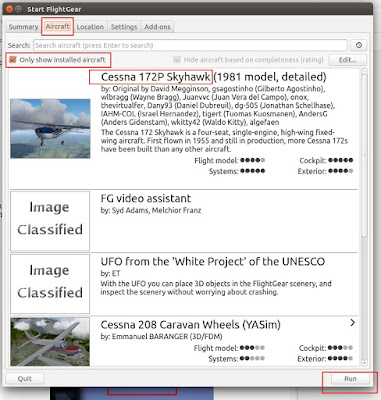








No hay comentarios:
Publicar un comentario